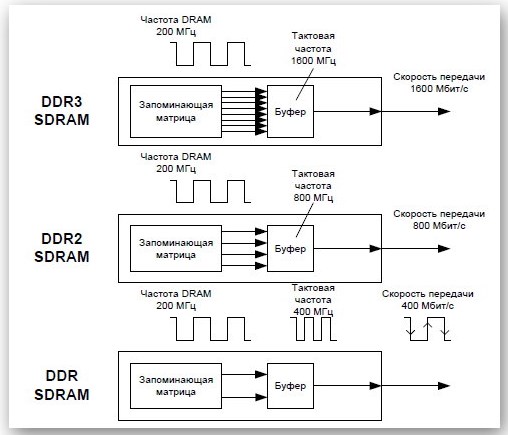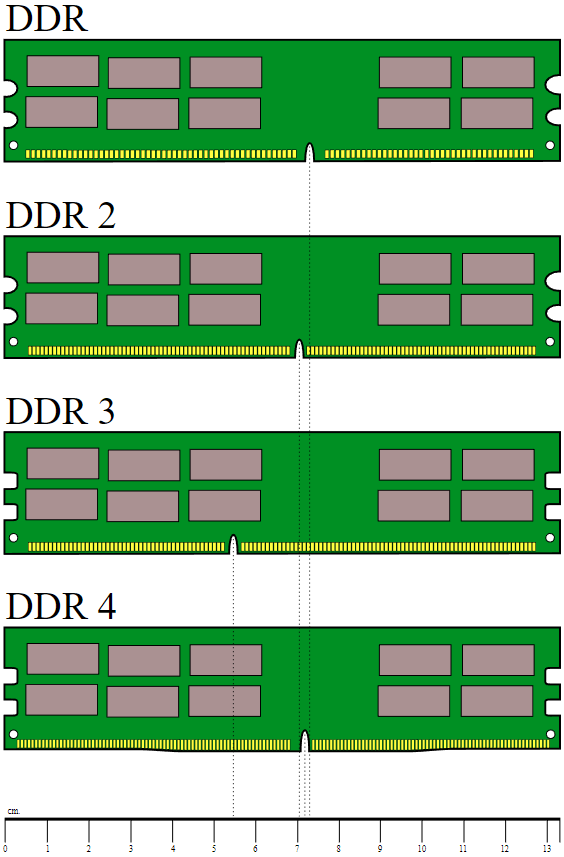Что такое ram в компьютере
Ram на компьютере и его основные функции!
Сочетание букв RAM вполне себе очевидное. Нередко его заменяют русскоязычным аналогом ОЗУ.
Рассмотрим зачем требуется Ram в компьютере, что это такое и в чём оно измеряется?
Определение
Расшифровка англоязычного варианта выглядит как Random Access Memory. Переводится это как память с произвольным доступом. А вот русскоязычная аббревиатура обозначает Оперативное запоминающее устройство, что несколько ближе к сути дела.
Куда как чаще пользователь встречает варианты названия «оперативка», «РАМка» или просто «память». Кстати, последний термин крайне неточный, поскольку может подразумевать:
Поэтому вариант «оперативка» или «оператива» получил более широкое распространение.
Назначение
Вне зависимости от названия функции элемента не меняются. Он предоставляет для операционной системы и программ доступ к часто используемым компонентам (поэтому считается, что компоненты загружаются в оперативную память) с целью повышения быстродействия.
Этим полный функционал RAM не заканчивается. Также она участвует в загрузке операционной системы. Отвечает за запись распакованных компонентов, которые начинают выполняться в ней и продолжают свою распаковку в процессе дальнейшей деятельности.
Звучит сложно, а на деле при загрузке Windows файл записывается с жёсткого диска в ОЗУ откуда уже начинает исполняться, вызывает распаковку других данных и удаляется из этой памяти.
Принцип работы
Рассматривается, по какому принципу происходит работа элемента, а не физические процессы, которые при этом протекают. Основное отличие «оперативки» от постоянной памяти «жёсткого диска» заключается в том, что из первой данные постоянно удаляются.
Предположим, что была вызвана программа:
Постоянные циклы записи и удаления характерны работе RAM. Количество таких циклов за несколько минут работы в разы превышает количество аналогичных действий на HDD.
Второй особенностью является случайное место записи этих документов. В «оперативке» царит полный хаос и стройной структурой там не пахнет: где есть место, там документы и записаны.
Единицы измерения
Постоянство технологического прогресса привело к тому, что 30 лет назад принято было измерять объём ОЗУ в кб или единицах Мб. Спустя же указанное время единица измерения (особенно сильный скачок произошёл с 2004-го по 2010 год) сместилась к Гб. Сейчас никого не удивить объёмом ОЗУ в 16 Гб, а под отдельные задачи принято выделять до 256 Гб.
Средний же, ПК обычного пользователя оснащается 4-8 Гб ОЗУ (число всегда должно быть кратно двум – об этом далее). Для любителей провести время за игрой ориентиром служит всё-таки 32 Гб, хотя при умелом обращении можно спокойно играть и с 4 Гб «на борту» (если в системных требованиях не требуется больше 8 Гб).
Способы проверки работоспособности
Естественно, RAM может давать ошибки, что бывает крайне редко. Но проверка таких ошибок и возможности их появления производится следующим образом (описание memtest и его настройки можно найти отдельно и эту программу, не смотря на высшую точность результатов, игнорируем):
Эта процедура не гарантирует идеальной проверки и её результаты лучше всего контролировать через Memtest или в сервисном центре. Особенно если замечены какие-то ошибки в работе ОЗУ.
Разновидности
Различают компьютерную RAM двух основных видов: для ПК и для ноутбука. С точки зрения внешнего вида они отличаются существенно (размер, положение пазов), а вот с точки зрения микроэлектроники – различий не имеют.
Поэтому данный аспект классификации будет опущен. Просто будут поданы изображения ОЗУ указанного поколения для ПК и ноутбука.
DDR или DDR1. Имеет максимальный объём планок в 2 Гб. Цена на такую память только выросла, поскольку нередко она требуется для организаций, где не могут списать компьютеры, которые даже «барахлом» назвать не выходит.
Увы, работать хоть как-то нужно, поэтому найти и купить такую планку – огромная удача. Найти ноутбучный вариант на 2 Гб, сродни выигрышу в лотерею.
Примечание: На Aliexpress встречаются планки DDR1 на 4 Гб. Пожалуй, такое приобретение будет сомнительным.
DDR2. Более ходовой вариант, но тоже отживающий своё. Изменение используемых чипов и принципов передачи данных позволили повысить объём памяти в одной планке.
Цена ещё не успела подскочить, поскольку предложение в разы превосходит спрос. Максимальный объём планки до 4 Гб (встречается, но редко).
Примечание: Следует учитывать не только объём памяти и поколение ОЗУ, но и тактовую частоту. Некоторые сочетания частота/объём просто невозможны.
DDR3. На данный момент самый распространённый вариант. Устанавливается во все устройства. За пределы DDR3 выходят только чипы видеопамяти, где используется DDR5. Такая несправедливость вызвана необходимостью обеспечивать слот питанием. Видеокарты с DDR5 обладают дополнительным гнездом питания.
Максимальный объём памяти на одной планке 32 Гб (впрочем, есть информация о работе над планками со 128 Гб памяти).
Такие разновидности RAM можно встретить сегодня. Различаются они по поколению, используемым чипам, количестве чипов. Внешние различия заключаются в положении так называемого «ключа», который препятствует установки оперативки другого поколения в слоты для следующих.
Маленькое правило установки
Если в компьютер ставится дополнительная планка ОЗУ, то следует учитывать такие правила:
Что такое RAM? Всё, что вам нужно знать про оперативную память
Люди часто проводят параллели между компьютерами и человеческим мозгом, и иногда это удачное сравнение. Например, и мозг, и компьютер обладают кратковременной и долговременной памятью. ОЗУ (оперативное запоминающее устройство) — это место, где компьютер хранит свою кратковременную память.
Что такое RAM?
RAM означает Random Access Memory, то есть память с произвольным доступом, и если вы когда-нибудь открывали корпус портативного или настольного компьютера, вы видели оперативную память. На изображении выше вы видите современные RAM-накопители для настольных ПК. У них гладкий корпус, который выполняет функцию теплоотвода. Также они могут выглядеть как микросхемы с чипами.
В то же время ноутбуки часто имеют более простые карты памяти, так как в первую очередь важно, как мало место занимает планка, а не как она выглядит. Ведь в отличие от современных корпусов для ПК с прозрачными стенками, люди редко видят внутреннюю часть ноутбука. Однако вы можете заполучить оперативную память ноутбука (особенно для игровых моделей) с радиаторами.
Что делает RAM
Итак, теперь мы знаем, что эти флешки на материнской плате вашего ПК являются системной оперативной памятью и работают как кратковременная память, но что всё это означает на практике? Что ж, когда вы выполняете действия на своём компьютере, например, открываете текстовый документ, компьютеру требуется доступ к данным, содержащимся в этом файле. Когда вы не работаете с этим документом или нажимаете кнопку «Сохранить», последняя копия этого файла сохраняется на жёстком диске в долговременном хранилище.
Однако когда вы работаете с файлом, самые свежие данные хранятся в ОЗУ для более быстрого доступа. Это верно для электронных таблиц, текстовых документов, веб-страниц и потокового видео.
Это не просто данные документов. В ОЗУ также могут храниться файлы программ и ОС, чтобы приложения и ваш компьютер продолжали работать. Однако RAM — не единственный источник краткосрочной памяти. Например, графическая карта имеет собственное графическое ОЗУ, и центральный процессор имеет небольшую оперативную память в виде кэша данных.
Тем не менее RAM является ключевым местом для данных, которые активно используются системой.
Как работает RAM
ОЗУ состоит из крошечных конденсаторов и транзисторов, способных удерживать электрический заряд, представляющий биты данных, аналогично процессорам и другим частям вашего компьютера. Этот электрический заряд необходимо постоянно обновлять. В противном случае конденсаторы очень быстро разряжаются, и данные исчезают из ОЗУ.
Тот факт, что данные могут быть потеряны так быстро после того, как разряжен заряд, является причиной того, почему так важно сохранять на жёстком диске или твердотельном накопителе любые изменённые данные. Вот почему так много программ имеют функции автосохранения или кешируют несохраненные изменения в случае неожиданного завершения работы.
Эксперты-криминалисты могут извлекать данные из оперативной памяти при особых обстоятельствах. Однако в большинстве случаев после завершения работы с файлом или выключения компьютера информация из ОЗУ исчезает.
Что такое DDR?
В настоящее время наиболее распространённой формой оперативной памяти является DDR4. Это четвёртая версия синхронной динамической оперативной памяти с двойной скоростью передачи данных (DDR SDRAM). «Двойная скорость передачи данных» означает, что данные могут передаваться дважды за такт, а не только один раз. По сути, это означает, что вы удваиваете пропускную способность памяти, а также означает, насколько быстро данные могут быть перемещены в ОЗУ и из неё.
До DDR4 компьютеры использовали (сюрприз, сюрприз!) DDR3. Компьютеры нередко используют оперативную память DDR3. DDR4 вышла в конце 2014 года и стала самым распространенным типом оперативной памяти лишь несколько лет спустя.
Накопители RAM имеют «ключ», чтобы различать поколения и не путать их. Если вы посмотрите, например, на карту RAM, показанную выше, вы увидите небольшую выемку в нижнем ряду. На DDR4 этот разделитель находится в другом месте, поэтому (наряду с другими различиями) невозможно вставить карту памяти DDR3 в слот DDR4.
ОЗУ также бывает двух типов: DIMM и SODIMM. DIMM используется в настольных ПК и серверах в корпусе Tower, в то время как SODIMM используется в небольших устройствах, таких как ноутбуки и компактные настольные компьютеры. Некоторые готовые компьютеры (особенно ноутбуки) также могут иметь модули оперативной памяти, непосредственно припаянные к материнской плате. Если у ноутбука отсутствует дополнительный разъём RAM, то добавление или обновление памяти невозможно.
Скорости, напряжения и ёмкости
Накопители RAM также могут поставляться с RGB-подсветкой для настольных компьютеров.
Хотя основы того, что делает ОЗУ, очень просты, существуют самые разные типы, даже среди DDR4. Например, оперативная память работает с разными скоростями, например 2400, 3000 или 3200 МГц. Она также бывает разных ёмкостей, например, 4, 8 или 16 ГБ.
Как правило, современным компьютерам требуются две карты памяти (называемые комплектом) одинакового размера для работы в так называемом «двухканальном режиме». По сути, это просто означает, что компьютер работает на двух планках ОЗУ.
Многие люди утверждают, что вы можете смешивать и сопоставлять разные конфигурации ОЗУ, и в основном это правда. Однако лучше если планки оперативной памяти имеют одинаковые характеристики или одной модели
Важно, чтобы планки RAM имели одинаковое напряжение, но многие настольные DDR4 продаются со стандартным напряжением 1,35 В, что делает эту проблему менее серьёзной. Но с ноутбуками и оперативной памятью более ранних поколений дело обстоит иначе.
Если вы не можете получить ОЗУ той же марки для ноутбука, по крайней мере, убедитесь, что вы используете такое же напряжение, скорость и ёмкость. Сколько оперативной памяти вы можете использовать, также зависит от того, что может принять ваша материнская плата. Например, старый ноутбук может поддерживать до 8 ГБ памяти DDR3.
Однако современный настольный ПК может иметь что-то вроде 128 ГБ DDR4, в зависимости от его процессора и материнской платы. Однако для большинства людей от 8 до 32 ГБ вполне достаточно.
ОЗУ — это гораздо больше, чем этот базовый обзор. Если вы занимаетесь разгоном, тогда важны напряжение и тайминги. Если нет, то, надеюсь, теперь вы лучше понимаете, что делает оперативная память и почему она так важна для вашего ПК.
Что такое ОЗУ или RAM в компьютере
Изучая технические характеристики компьютеров, пользователи часто сталкиваются с непонятными аббревиатурами или терминами. Яркий пример, аббревиатуры ОЗУ или RAM. Обычно производители и продавцы компьютеров указывают что-то вроде «ОЗУ – 8 Гб» или «RAM – 8 Гб». При этом данные аббревиатуры никак не расшифровываются и не объясняются, предполагается, что покупатели должны знать, что они означают. Но, это далеко не всегда так. В данной статье мы расскажем о том, что такое ОЗУ или RAM в компьютере и для чего они используются.
Начнем с главного, аббревиатуры ОЗУ и RAM обозначают одно и тоже, а именно оперативную память. ОЗУ расшифровывается как оперативное запоминающее устройство, а RAM как Random Access Memory, что переводится как запоминающее устройство с произвольным доступом и означает тоже самое. Поэтому, если в характеристиках компьютера написано «ОЗУ – 8 Гб» или «RAM – 8 Гб», то это означает что объем оперативной памяти данного компьютера составляет 8 Гб.
Теперь чуть подробней о том, что такое ОЗУ в компьютере и для чего она нужна. ОЗУ или проще говоря оперативная память – это энергозависимая память, в которой хранятся данные и команды, которые обрабатываются процессором. Энергозависимая означает, что она работает только при наличии электропитания. Как только питание пропадает, все данные из оперативной памяти удаляются. Именно поэтому оперативная память не может использоваться для долговременного хранения данных.
За время развития компьютеров появилось не мало различных типов ОЗУ, которые работают на основе разных физических принципов. В современных компьютерах уже достаточно давно используется память типа DDR SD RAM или Double Data Rate Synchronous Dynamic Random Access Memory, что можно перевести как синхронная динамическая память с произвольным доступом и удвоенной скоростью передачи данных. Сейчас актуальным стандартом является DDR4 – это четвертое поколение оперативной памяти DDR SD RAM и большинство новых компьютеров поставляются именно с DDR4.
Память DDR – это небольшая плата с чипами, которая подключается к специальным слотам на материнской плате компьютера. Обычно такие слоты находятся справа от процессора в количестве двух или четырех штук. На самых продвинутых материнских платах таких слотов может быть шесть или восемь и в этом случае они размещаются по обе стороны от процессора. Модули DDR разных поколений не совместимы друг с другом. Поэтому, установить DDR4 в материнскую плату с поддержкой DDR3 не получится.
На картинке внизу показаны модули оперативной памяти от DDR до DDR4. Как можно заметить, у них есть специальная прорезь (ключ), которая препятствует установке памяти в не подходящую материнскую плату.
Также нужно отметить, что оперативная память для ноутбуков конструктивно отличается от оперативной памяти для настольных компьютеров. Поэтому установить память для ноутбука в настольный компьютер или наоборот также не получится.
Что такое оперативная память компьютера. Как узнать вид и размер
Что такое оперативная память компьютера
Вы можете встретить (и наверняка встречали) такие названия оперативной памяти, как ОЗУ — оперативное запоминающее устройство, оперативка, RAM — Random Access Memory. Это — один из важнейших компонентов компьютера. Назначение оперативной памяти состоит во временном хранении различной информации, необходимой для работы машины: кэша, выполняемого программного кода, настроек драйверов, текущих параметров ОС, сведений, обрабатываемых ЦПУ и т. д.
Физически модуль ОЗУ представляет собой особые планки, размещаемые в специальные слоты на материнской плате.
Оперативная память является энергозависимой, а, значит, временной. Поясним этот момент. В любом компьютере есть энергонезависимая память. Это — накопители, постоянные запоминающие устройства. Они хранят информацию всегда, до момента удаления пользователем, даже если машина отключается от сети. Энергозависимой же памяти необходимо постоянное электропитание. При прекращении его подачи все временные данные исчезнут из оперативки. Заново включенный компьютер будет работать с совершенно пустой RAM, постепенно заполняя ее нужной для работы информацией.
Основные характеристики оперативной памяти
Выбирая RAM для своего компьютера, необходимо обращать внимание на следующие ключевые параметры:
Для чего нужна оперативная память
Многие начинающие пользователи задают вопрос «Зачем компьютеру нужна оперативная память, если данные на ней теряются при отключении электропитания? Есть ведь надежный SSD или HDD, где информация хранится постоянно».
Ответ прост. По сравнению с быстродействием ЦПУ скорость работы накопителя слишком маленькая. Если центральный процессор будет напрямую работать с постоянным запоминающим устройством, то это очень сильно снизит производительность машины.
RAM, по сравнению с накопителем, работает значительно оперативнее. Поэтому процессор гораздо быстрее получает необходимые для работы данные, хранящиеся в ОЗУ. А благодаря этому повышается производительность компьютера.
Как работает оперативная память компьютера
После запуска операционной системы вся информация, нужная для работы компьютера (ядро ОС, программы автозапуска, драйверы, службы), загружается из накопителя в ОЗУ. Процессор берет оттуда данные для обработки и итоги своей вычислительной деятельности возвращает обратно — в оперативку, а не на HDD или SSD. Каждое приложение, открытое вами на экране компьютера, находится в ОЗУ, с которым и взаимодействует ЦПУ.
Данные записываются на накопители только тогда, когда мы сами сохраняем результаты своей деятельности. Возьмем для примера работу в текстовом редакторе Word. При запуске приложения происходит загрузка в ОЗУ всех файлов, необходимых для функционирования программы. После этого окно Word появляется на экране. Текст, который мы набираем в редакторе, тоже находится в оперативке, и на накопителе его просто так не обнаружить. Чтобы сохранить набранные символы в постоянной памяти, необходимо нажать на соответствующую кнопку в программе. Каждый пользователь в своей жизни хотя бы раз сталкивался с ситуацией, когда после внезапного отключения электричества весь набранный текст просто исчезал. Это связано с тем, что оперативная память, как говорилось выше, энергозависима, и обнуляется при прекращении подачи питания.
Виды памяти компьютера
RAM подразделяется на 2 большие разновидности — статическую SRAM и динамическую DRAM. Первая более быстрая, но дорогая. Обычно применяется в качестве кэш-памяти ЦПУ. По второй технологии массово производят модули оперативной памяти. В описании основных характеристик ОЗУ мы рассказали о его типах. Сегодня более всего распространен DDR4. Различаются типы RAM не только производительностью, но и внешним видом. Планки отдельных видов оперативной памяти имеют специальный ключ модуля (у каждого вида он свой), который совпадает с выступом разъема материнской платы. Благодаря этому невозможно использовать неподходящий вид ОЗУ и перепутать лицевую и обратную стороны.
Как узнать оперативную память на компьютере
Определить тип оперативной памяти можно, открыв корпус системного блока. На планках RAM написаны все данные о разновидности и объеме. Если же вы не хотите лезть во «внутренности» машины, то можно воспользоваться различным служебным софтом — командной строкой, BIOS, диспетчером задач и т. д. Рассмотрим на примере диспетчера задач:
Также можно воспользоваться возможностями стороннего приложения AIDA64. В разделе «Память» блока «Системная плата» смотрим данные об общем объеме ОЗУ. Детали находятся в разделе SPD — тип RAM, скорость и другие параметры.
Заключение
В нашей статье мы рассказали вам об оперативной памяти. Вы поняли, для чего она нужна и как работает. Если вы хотите знать больше о компьютерах, комплектующих, сетях и ПО, то переходите в раздел полезной информации. Накапливаем знания и опыт в сфере информационных технологий и делимся с нашими посетителями.
Оперативная память — ОЗУ: Что это такое
Оперативная память является неотъемлемой частью компьютеров, ноутбуков, телефонов и других устройств, которые работают с многозадачными операционными системами.
Наверное, каждый слышал про ОЗУ или, в обиходе ее чаще называют — оперативка. Если вам интересно, что это такое, как она работает и на что вообще влияет, то данный материал несомненно будет вам полезен.
В недавней публикации мы рассмотрели все подробности того, что такое видеокарта, сегодня же разберем другую не менее важную часть компьютеров и разных многозадачных девайсов — оперативную память.
Что такое оперативная память
Оперативная память (озу, ram, оперативка) — это запоминающее устройство в виде планки с микросхемами для компьютера или микросхемы для других устройств, которое предназначено для хранения данных, исполняемых в текущий момент программ, игр, приложений и другого программного кода, который обрабатывает процессор.
Является энергозависимой, что означает, при отключении питания — все данные на ней стираются. На английском расшифровывается полностью — Random Access Memory. Скорость чтения и записи у ОЗУ намного выше, чем у не энергонезависимой ПЗУ, например, чем у жесткого диска.
Для чего нужна оперативная память
Оперативная память предназначена для быстрого доступа к данным исполняемых в текущий момент процессов — программ, игр, файлов и т.д.
Так, чем больше будет установлено оперативки на компьютере или другом устройстве, например, телефоне — тем больше в ней сможет хранится информации и тем быстрее будет к ней доступ. Это даст намного более быструю работу и производительность в работе приложений и самой ОС.
Как работает ОЗУ — RAM
Любая программа, приложение, ядро операционной системы и другие исполняемые файлы, при их загрузке вначале попадают в оперативку, оттуда их обрабатывает процессор и возвращает обратно. Т.е. все обрабатываемые данные хранятся именно в ней.
Только после того, как вы нажмете на «Сохранить» если этого не предусматривает сама программа, данные будут записаны на жесткий диск или SSD.
Т.е. все, что вы видите на своем экране в данный момент должно находиться в оперативной памяти, это и открытые окна, программы, вкладки в браузере, да практически вся операционная система. Также это работает и на смартфонах под управлением IOS и Android.
Оперативная память — виды
Каждый год виды оперативок обновляются и улучшаются. Но есть два основных — это:
DRAM разделяется на несколько подвидов, рассмотри два наиболее известных:
Каждое поколение таких планок добавляет к названию одну букву. Так, на данный момент самой последней ОЗУ вида DDR является DDR4. А для графического адаптера — GDDR6.
По интерфейсу подключения ОЗУ также бывают разных типов:
Оперативная память — как выбрать, характеристики
Рассмотрим основные характеристики оперативной памяти компьютера, на которые надо обязательно обратить свое внимание, если вы хотите подобрать себе действительно хорошую оперативку.
Тип ОЗУ — Обязательно обратите внимание, это может быть DDR2, DDR3 или DDR4. Какую поддерживает ваша материнская плата.
Объем в Гб — Чем больше, тем лучше. Для нынешних систем на операционной системе Windows 10, меньше 8 Гб брать не стоит. При покупке телефона на Android — лучше не брать модель с объемом меньше 3 Гб, т.к. при новых обновлениях данной ОС, ее запросы будут становится больше.
Тактовая частота — Чем выше частота, тем быстрее будет работать RAM. Опирайтесь на то, какую частоту поддерживает процессор и материнская плата. Если частота на плате будет выше, чем у них, ничего страшного не произойдет, просто она будет работать с заниженной частотой.
Задержка сигнала (Тайминги) — Задержка обращений между процессором и ОЗУ должна быть минимальной.
В заключение
Вот вы и узнали во всех деталях, что такое RAM для компьютера, ноутбука и других устройств, какие у нее бывают виды, какие функции она выполняет в системе, и как подобрать себе хорошую ОЗУ.